Hur man får vissa kontakter att ringa på tyst Android

Om du vill få kontakter att ringa på tyst på din Android, justera bara Stör ej-undantag för favoritkontakter. Detaljer i artikeln.
iOS 14 introducerade ett alternativ för att ändra standard e-postklient och webbläsare . Android har gjort detta i flera år, vilket gör att alla förbyggda systemappar kan ersättas med tredjepartslösningar som du väljer. Touché, Apple. Bortsett från skämt kan du justera många saker och samtidigt göra några ändringar i behörigheter, länkar eller aviseringar för alla installerade appar.
Men hur återställer man dem till standardvärden utan att förlora någon appdata? Svaret är att använda alternativet Återställ appinställningar på Android. Om du vill lära dig vad det exakt gör och hur du använder det, läs nedan.
Vad är alternativet Återställ appinställningar?
I första hand finns det här alternativet för att återställa alla standardappar. Så om du till exempel vill återställa alla systemappar för att vara din standardwebbläsare, telefon eller galleri, tillåter det här alternativet det. Det kommer också att återställa standardlänktilldelningar för appar. Detta är förmodligen den viktigaste och mest besvärliga proceduren om du försöker göra det för hand för många appar.
Men det går mycket längre genom att återaktivera alla inaktiverade appar och återställa standardbehörighetsvärden för appar. De som beviljades dem efter installationen. Detta inkluderar aviseringsinställningar, eftersom proceduren kommer att återställa standardaviseringar för alla appar.
Återställning av appinställningar kommer dessutom att inaktivera alla begränsningar för bakgrundsdataanvändning som du har ställt in. En viktig sak att komma ihåg är att alternativet Återställ appinställningar inte raderar någon appdata. Du behöver inte oroa dig för det.
Nu kan du fråga dig, när rekommenderas denna åtgärd? Det kan vara ganska praktiskt när du upplever problem med antingen system- eller tredjepartsappar. Dessutom, om du omedelbart vill återställa standardappar, är återställning av appinställningar rätt väg att gå.
Hur återställer jag appinställningar på Android?
Proceduren är ganska enkel. Även om det varierar lite på olika enheter från olika OEM-tillverkare, borde det inte vara något problem att hitta det. Du kan vanligtvis hitta den under menyn med tre punkter i listan Alla appar. När du trycker på den kommer dialogrutan att informera dig om ändringar som kommer att göras om du går igenom den.
Så här återställer du appinställningar på Android:
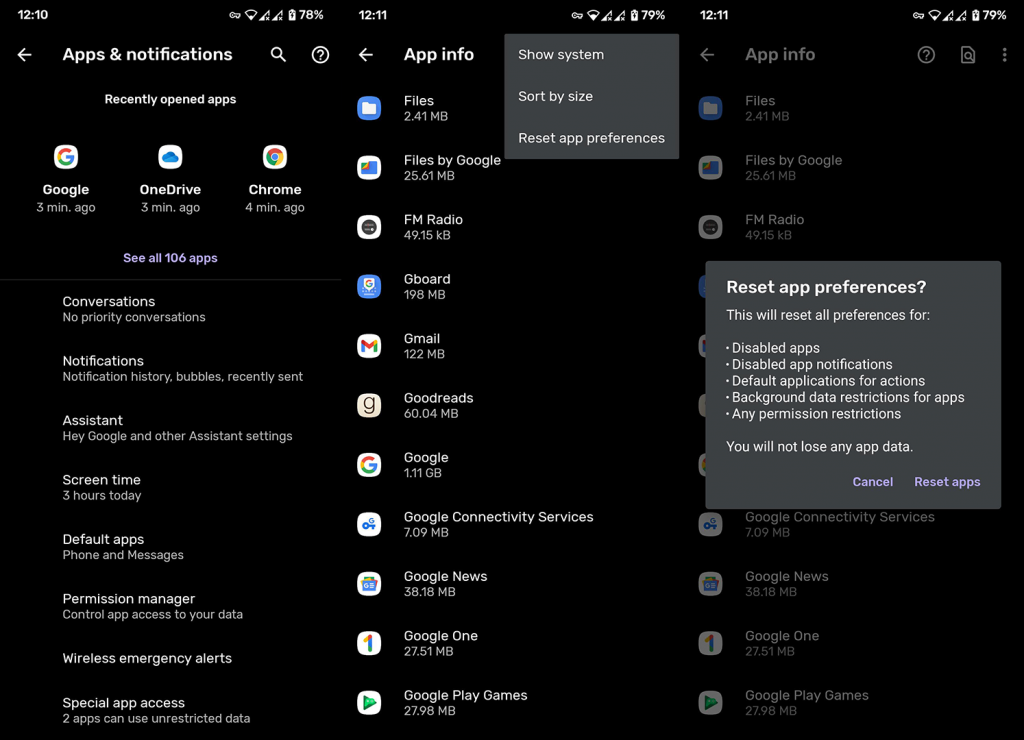
Du kan starta om enheten efter den här proceduren och leta efter förbättringar om du använde den här proceduren för att åtgärda vissa appproblem. Så enkelt som det.
Det är allt. Tack för att du läser, följ oss på och , och se till att lämna en kommentar nedan. Tycker du att den här funktionen är användbar eller gör det för mycket besvär att återställa individuella behörigheter och aviseringsinställningar efteråt?
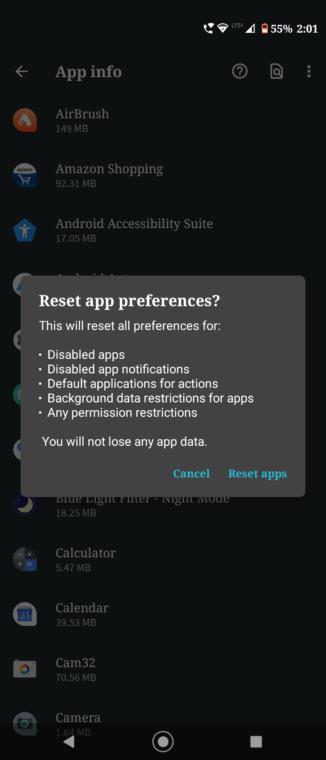
Om du går vidare och väljer önskad funktion kommer den att återställa alla inställningar för:
Så innan du går vidare med stegen för att aktivera Återställ apppreferensen är det extremt viktigt att veta vad dessa fem saker verkligen betyder. Låt oss ta en titt på var och en av dem i detalj.
Så frågan uppstår när man ska använda den här funktionen, med så många strängar kopplade till den. Nåväl när du känner att appen beter sig på ett oväntat sätt, blir instabil eller ger frekventa kraschar, kan det här alternativet vara praktiskt. Välj dock inte direkt det här alternativet. Börja med att starta om enheten och försök sedan rensa cacheminne och data. Om ingenting fungerar, gå till Återställ apppreferens. Detta tas alltid som den näst sista utvägen, där den sista är att formatera din enhet.
Om du vill få kontakter att ringa på tyst på din Android, justera bara Stör ej-undantag för favoritkontakter. Detaljer i artikeln.
Om dina Android-appar fortsätter att stängas oväntat behöver du inte leta längre. Här kommer vi att visa dig hur du fixar det i några enkla steg.
Om röstmeddelandeavisering inte försvinner på Android, rensa lokal data, avinstallera appuppdateringar eller kontrollera aviseringsinställningarna.
Om Android-tangentbordet inte visas, se till att återställa appen genom att rensa lokal data, avinstallera dess uppdateringar eller inaktivera gester.
Om du inte kan öppna e-postbilagor på Android, ladda ner bilagan och appar som kan öppna den och försök igen. Återställ också Gmail eller använd PC.
Om du får felet Problem med att ladda widgeten på Android rekommenderar vi att du tar bort och lägger till widgeten igen, kontrollerar behörigheter eller rensar cacheminnet.
Om Google Maps inte pratar i Android och du inte hör instruktionerna, se till att rensa data från appen eller installera om appen.
Instruktioner för att ändra hårfärg med PicsArt på din telefon. För att enkelt och enkelt ändra hårfärgen på dina foton, här inbjuder vi dig att följa med.
LDPlayer: Android Emulator för Windows PC & Laptop, LDPlayer är en gratis Android-emulator på datorn. Oavsett om du är en dator eller bärbar dator är LDPlayer fortfarande tillgänglig
Om Gmail för Android inte skickar e-post, kontrollera mottagarnas inloggningsuppgifter och serverkonfiguration, rensa appens cacheminne och data eller installera om Gmail.








